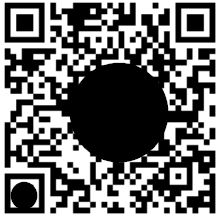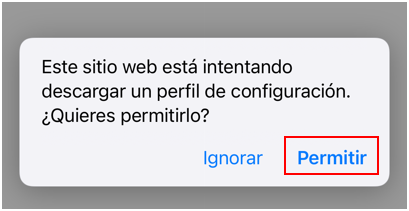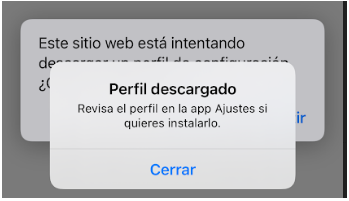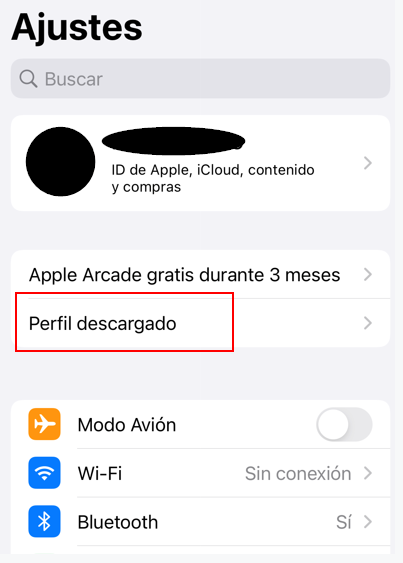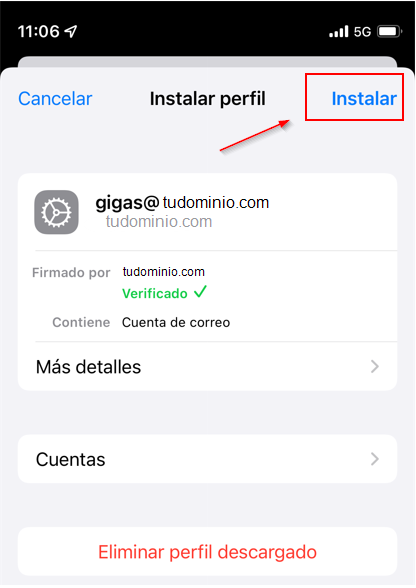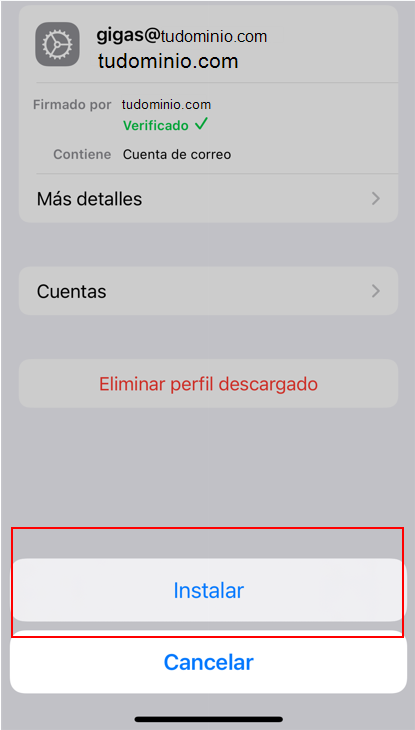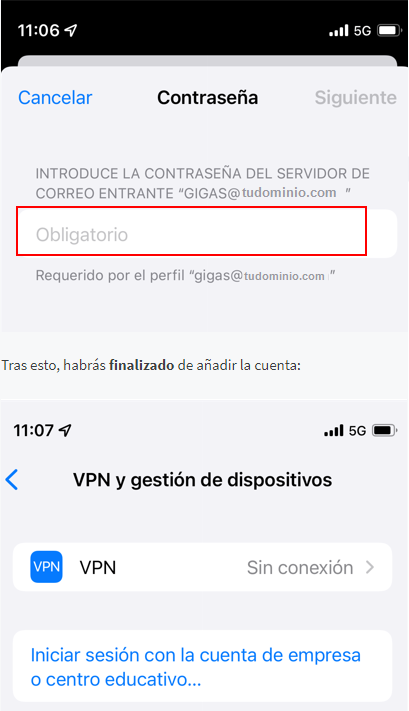Diferencia entre revisiones de «Configuración correo en iphone»
| Línea 3: | Línea 3: | ||
*Si tienes un hosting compartido sin acceso administrador, ponte en contacto con nuestro equipo de soporte enviando un email a soporte@gigas.com indicando que deseas agregar tu cuenta de correo de tu dominio a un Iphone para que podamos facilitarte el código QR. | *Si tienes un hosting compartido sin acceso administrador, ponte en contacto con nuestro equipo de soporte enviando un email a soporte@gigas.com indicando que deseas agregar tu cuenta de correo de tu dominio a un Iphone para que podamos facilitarte el código QR. | ||
| − | Si tienes tu propio servidor con plesk, debes ir a "correo de dominio.com" y pulsar sobre la "i" de información de la cuenta de correo. | + | Si tienes tu propio servidor con plesk, debes ir a "correo de dominio.com" (dominio > Correo > Cuentas de correo) y pulsar sobre la "i" de información de la cuenta de correo. |
| + | [[Archivo:Informacioncorreo.png]] | ||
| + | Esto desplegará a la izquierda un panel con distintas opciones, pulsa sobre "Correo iOS en Iphone o iPad" | ||
| + | |||
| + | [[Archivo:Seleccionarcorreoios]] | ||
Una vez que desde soporte hayamos realizado unas comprobaciones, te facilitaremos el código QR. | Una vez que desde soporte hayamos realizado unas comprobaciones, te facilitaremos el código QR. | ||
Revisión del 16:16 1 mar 2022
Esta Guía solo es válida con la versión de Plesk Obsidian 18
- Si tienes un hosting compartido sin acceso administrador, ponte en contacto con nuestro equipo de soporte enviando un email a soporte@gigas.com indicando que deseas agregar tu cuenta de correo de tu dominio a un Iphone para que podamos facilitarte el código QR.
Si tienes tu propio servidor con plesk, debes ir a "correo de dominio.com" (dominio > Correo > Cuentas de correo) y pulsar sobre la "i" de información de la cuenta de correo.
Esto desplegará a la izquierda un panel con distintas opciones, pulsa sobre "Correo iOS en Iphone o iPad"
Una vez que desde soporte hayamos realizado unas comprobaciones, te facilitaremos el código QR.
Escanealo con la cámara de tu móvil.
Aparecerá un enlace resaltado en amarillo. Pulsa sobre él, esto abrirá el navegador para poder descargar el perfil.
Permite la descarga y cierra el aviso:
Sal del navegaro y abre los ajustes del Iphone.
Te aparecerá una opción llamada "Perfil descargado" pulsa ahí.
Tras pulsar en "Perfil descargado" te aparece una nueva ventana.
Pulsa sobre "Instalar"
Te pedirá el código de desbloqueo del dispositivo para poder continuar. Introdúcelo y vuelve a pulsar en "Instalar"
Ahora, te pedirá la contraseña de la cuenta. Introduce la contraseña que tienes asignada a tu cuenta de correo.
Ahora, abre la aplicación de "Mail" de tu dispositivo, podrás ver la cuenta operativa.